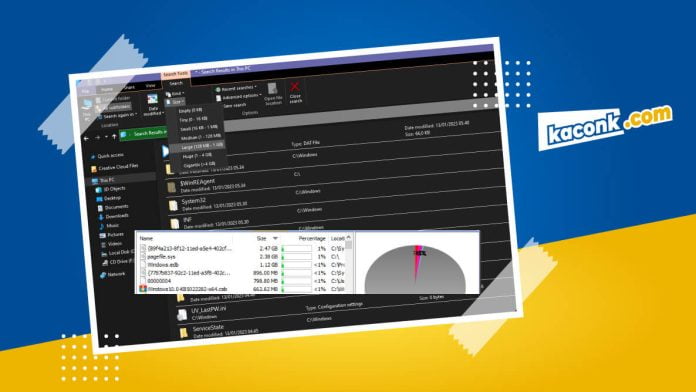Pernahkah teman-teman mengalami ruang penyimpanan yang hampir penuh? Padalah file yang disimpan tidak terlalu banyak. Biasanya untuk mencari file tersebut sangat sulit karena letaknya yang belum diketahui. Untuk itu admin akan membahas bagaimana cara mencari dan menemukan file berukuran besar di windows.
Salah satu cara cepat untuk mencari file besar di windows adalah dengan menggunakan beberapa fitur di file explorer. Ada juga software pihak ketiga yang dapat mengidentifikasi file besar di windows.
File-file besar yang ada di komputer klo dibiarkan, seiring waktu akan menghabiskan ruang penyimpanan. Untuk mencegah hal demikian kita perlu mencari dan menghapus file besar apa saja yang telah menyita sebagian penyimpanan.
Walaupun ini cara mudah, tidak semua orang mengetahuinya. Bahkan kadang sampai melakukan install ulang windows untuk mengosongkan ruang penyimpanan saking bingungnya. Padahal! Kita bisa cari tahu dulu file besar apa yang memakan ruang penyimpanan begitu besar.
Admin akan memberikan dua cara untuk mengetahui file besar yang ada di PC/Laptop. Pertama menggunakan file explorer dan kedua menggunakan aplikasi pihak ketiga.
Menemukan file besar menggunakan File Explorer
- Buka file explorer dengan mengeklik ikon di taskbar atau dengan kombinasi keyboard Tombol Windows + E
- Pilih partisi atau folder yang dirasa berukuran besar
- Ketik * (tanda bintang) di pencarian file explorer lalu Enter. Ini akan menambahkan menu baru “Search” di bagian atas
- Pilih Size akan tampil rentang pilihan ukuran file. Pilih sesuai yang kalian harapkan
- File explorer akan menampilkan pilihan ukuran yang kalian pilih
Dengan cara di atas file yang berukuran besar akan tampil. Silakan kalian hapus saja file yang tidak begitu penting dan dirasa memakan space drive.
Cara di atas memakan waktu yang cukup lama. Jadi harus bersabar menunggu sampai proses analisa selesai. Jika tidak mau menunggu begitu lama. Kalian bisa menggunakan software pihak ketiga, berikut caranya.
Menemukan file besar menggunakan Glary Utilities 5
Glary Utilities 5 merupakan tool yang berfungsi untuk mengoptimalkan dan memperbaiki sistem operasi windows. Tidak hanya itu! Glary Utilities 5 dapat membersihkan/menghapus file sampah yang ada di PC/Laptop.
Selain untuk optimalisasi, Glary Utilities 5 juga dapat menemukan/mencari file-file yang berukuran besar dengan cepat. Admin sering menggunakan software ini untuk mencari file yang sekiranya memakan ruang penyimpanan banyak lalu menghapusnya.
Untuk cara menggunakan Glary Utilities 5 sebagai pencari file besar. Teman-teman bisa mengikuti langkah-langkah dibawah ini.
- Download software Glary Utilities 5
- Install lalu jalankan Glary Utilities 5
- Di halaman awal Glary Utilities 5 pilih Disk Space Analyzer > Pilih drive mana yang mau di analisa > OK
- Tunggu proses analisa hingga selesai
- Glary Utilities 5 akan menampilkan seluruh file dari yang berukuran paling besar hingga paling kecil
Kedua cara di atas dapat menemukan file-file besar yang ada di PC/Laptop. Gunakan cara mana saja yang menurut kalian bagus. Saran Admin untuk menggunakan Glary Utilities 5, karena proses analisanya lebih cepat dan akurat.
Demikian yang bisa admin sampaikan cara mencari File Berukuran Besar di Windows. Selamat mencoba dan semoga bermanfaat.
Jika teman-teman memiliki pertanyaan atau masalah, silakan tinggalkan komentar. Admin akan dengan senang hati menjelaskan lebih detail. Terima kasih banyak atas semua tanggapan dan dukungan teman-teman!